작은 화면에서도 모바일 PDF 뷰어 이용하기

많은 사람들이 PDF 파일 형식을 선호하게 됨에 따라 모바일에서도 PDF 파일을 이용하는 경우가 많아졌습니다. 하지만 PDF 파일은 대부분 A4 용지, 혹은 그 이상으로 제작되어 PC가 아닌 모바일에서 열람할 경우 보기에 어렵다는 문제가 있습니다. 스마트폰이나 태블릿에서 PDF를 열람하려면 문서가 잘 보이지 않아 확대/축소해야 하는 경우가 이에 해당합니다. 이런 경우, 번거롭기도 하지만 문서 내의 중요한 세부 정보를 놓치거나 간과할 수도 있습니다.
어도비 애크로뱃 모바일(Adobe Acrobat Mobile)에서는 모바일 PDF 환경에서 파일 열람이 용이하도록 리퀴드 모드를 지원합니다. 어도비 리퀴드 모드로 모바일에서도 편리하게 PDF 열람해 보세요.
어도비 리퀴드 모드 사용하기
어도비 리퀴드 모드는 웹 사이트에서 이용할 수 있는 읽기 모드와 마찬가지로 모바일 PDF를 작은 화면에서 더 읽기 쉬운 형식으로 변환합니다. PDF 자체를 변경하는 것이 아닌 제목, 단락 및 이미지의 형식을 다시 지정하여 모바일에서 더 보기 쉽도록 변환하는 것으로, 안심하고 이용할 수 있습니다.
어도비 리퀴드 모드를 이용하는 방법은 간단합니다. PDF 수정 프로그램 어도비 애크로뱃 모바일에서 PDF 파일을 열어준 뒤, 상단의 리퀴드 모드 아이콘을 선택해 줍니다.
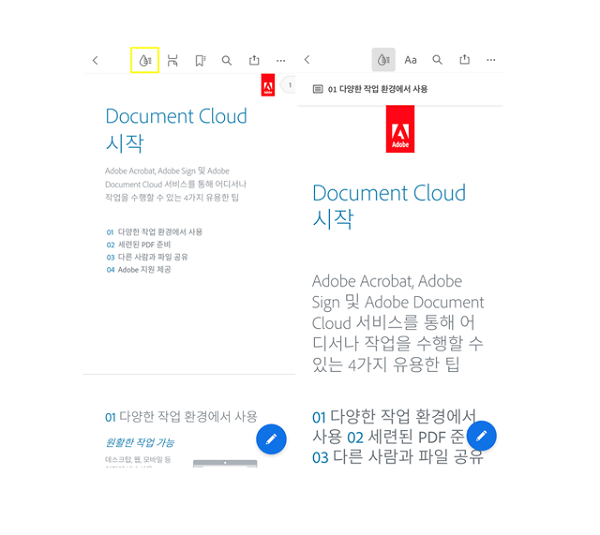
- 어도비 애크로뱃 모바일 실행 > PDF 파일 열기
- [리퀴드 모드] 아이콘 선택 > 변환 완료
자동 목차 생성 및 읽기 모드 설정
어도비 리퀴드 모드에서는 어도비 AI인 Sensei의 자동 모바일 스캔을 통한 자동 목차 생성과 사용자가 원하는 대로 글자 크기, 문자/줄 사이 간격 등을 조절할 수 있는 읽기 모드 설정을 함께 지원합니다.
PDF 파일을 열어준 뒤 어도비 리퀴드 모드를 실행하면 상단에 [목차 보기]가 있습니다. [목차 보기]를 선택하면 해당 모바일 PDF 파일의 목차가 생성되어 있는 것을 확인할 수 있고, 각 목차를 선택하면 해당 섹션으로 바로 이동할 수 있습니다.
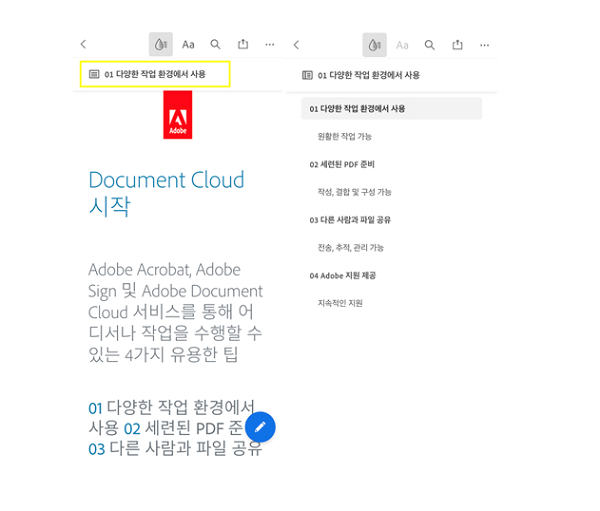
- [목차 보기] 선택
- 이동하고자 하는 목차 선택 > 해당 섹션으로 이동
[읽기 모드 설정]에서는 글자 크기, 문자/줄 사이 간격 등을 조절할 수 있어 사용자가 보기 편하도록 추가적인 설정을 할 수 있습니다. 상단의 [읽기 모드 설정]을 클릭하여 원하는 대로 설정할 수 있습니다.
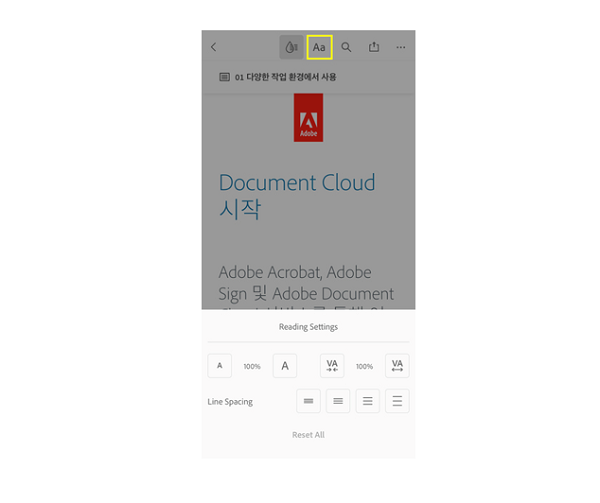
- [읽기 모드 설정] 선택 > 글자 크기, 문자/줄 사이 간격 등 알맞게 조절
다양한 PDF 편집 기능
어도비 애크로뱃 모바일(Adobe Acrobat Mobile)에서 리퀴드 모드 적용 후, 다양한 PDF 편집 기능까지 함께 이용해 보세요. PDF 파일 열람 후, 우측 상단의 점 세 개 버튼을 누르면 주석과 책갈피 추가, 페이지 구성 등 다양한 편집 기능을 확인할 수 있습니다.
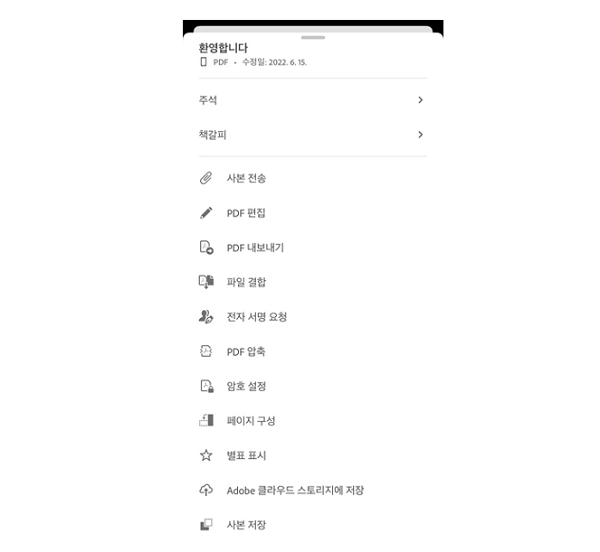
- PDF 파일 열람 > 우측 상단 점 세 개 버튼 클릭
- 다양한 PDF 편집 기능 이용
이제 어도비 리퀴드 모드를 사용하여 모바일 PDF를 더 편리하게 이용해 보세요. 본인에게 맞는 환경으로 더 보기 쉽도록 설정할 수 있습니다. 또한 어도비 애크로뱃 모바일(Adobe Acrobat Mobile)에서는 어도비 리퀴드 모드뿐만 아니라 PDF 모바일 스캔, 파일 변환, 페이지 구성 편집, 주석 추가 등 다양한 PDF 편집 툴을 제공합니다. 여러 가지 편집 기능을 이용해 PDF 파일 편집하고, 공유해 보세요.